
[After Effects] Particularの使い方講座 1
「Trapcode Particular」この言葉にピンとこない人にとって、
この記事は不要です。
私にとって斧くらい不要です。大きいし、重いし、木こりでも無いので。
先日、後輩に研修と称して、
気分だけはビール片手で「どんな感じで使ってる?」とゆるく話しながら
説明したものをまとめたものなので、
「よく分からん!」なところも多々あると思いますので、ご容赦を。
その時の様子はこちら↓
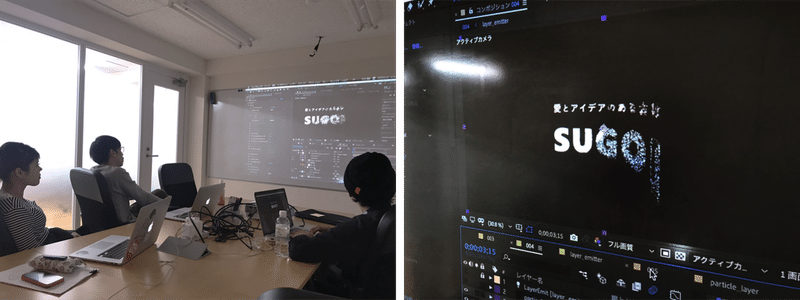
プロとして映像を作って、おまんまを食べてきた男から
「なんと無く使えてるけど・・・」みたいな人が、
私の後輩と同様に次のレベルに上がれるようにお送りします。
私はParticular 2 を使用しているため、新しいバージョンとはUIが多少異なりますが、基本的なところ、は一緒なので参考になるかと思います。
いずれにしても、新しいバージョンは使いやすそうですね・・・。
●Particularとは?
「粒子を生み出す」「その粒子のいる空間・状況を設定する」
これらが出来るエフェクトだと思ってください。
なんとなく「意のままに大量の粒子を操るもの」と思って、
適当にいじっていた時の私は随分とイメージに近づけるのに苦労しました。
まずは何がどうなっているか雰囲気だけでも掴んでおくことが大切です。
ルールを知っておかないと、面倒くさいことになります。
サッカーの試合中、全裸でゴールポストからバンジージャンプをする奴が同じチームにいるくらい面倒くさいことになります。試合になりません。
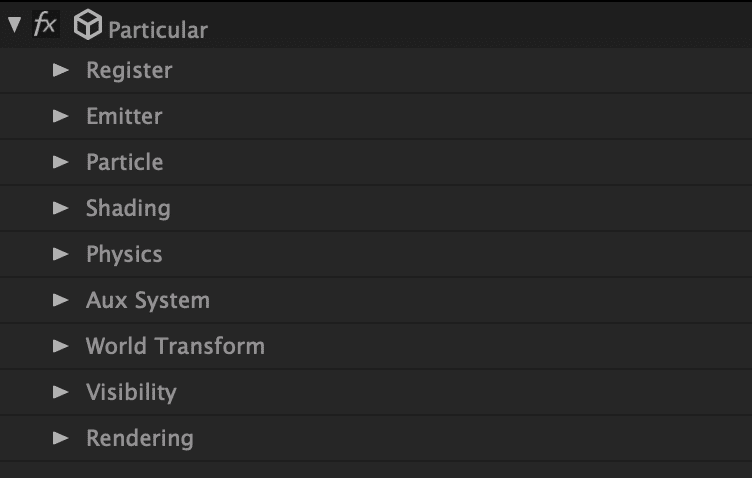
Particularはこれらの項目からパラメータをいじって設定していきますが、
それぞれの項目は何?ってことを掴んでおきましょう。
この英語が頭を痛くさせるところですが、ここを掴めば、
鬼に金棒、カートにフェンダー・ジャガー、ブロディにチェーンです。
ここから先は私なりの解釈で説明していきます。
私の説明が分かりずらかったら、
他にも使い方を説明しているサイトはたくさんあるので、
是非そちらでレベルアップして下さい!
・Emitter
粒子を生み出す装置の設定
(どんな形からどの方向にどんな力で生み出すか)
・Particle
どんな粒子にするか
(粒子のビジュアル・サイズとか寿命とか)
・Shading
影をつけるなら
・Physics
粒子が生み出される空間・状況はどうするか
(重力とか風とか)
・Aux System
生み出された粒子から更に粒子を生み出すなら
・World Transform
粒子がいる空間を回転・移動させるのに
・Visibility
粒子をどこからどこまで見せるか
・Rendering
レンダリングの設定
で、この中で最重要なのは
・Emitter(どの場所・どんな形から粒子を生み出すかの設定)
・Particle(その一粒の粒子はどのようなビジュアルと性質か設定)
・Physics(その粒子たちがいる空間はどんな状況かの設定)
です。
初めのうちは、他の項目はガン無視決め込んで大丈夫です。
信じてください。
テンプレートをいじる時も、これらが分かっていれば、自分のイメージに最短距離で走れます。
ここからは上記の3項目について、詳しく説明していきます。
●Emitterについて
まずは、Emitterで粒子を生み出す装置を設定します。
これが無ければ始まりません。
ここで粒子の設定をするわけではありません。
簡単に言えば、バッティングセンターのピッチングマシーンの設定です。
ボールという粒子を1秒間にいくつ、どの方向に、
どのくらいの強さで投げるかです。
もちろん、投げない、パワーゼロで投げるって選択肢もあります。
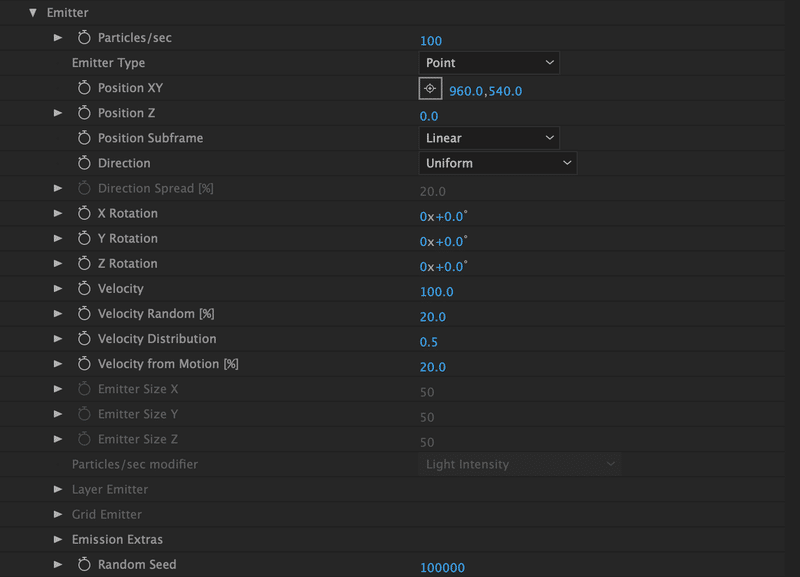
・Particle/sec
1秒間にいくつ粒子を出すかです。もちろんゼロなら粒子は出ません。
・Emitter Type
粒子を生み出す装置の形を選択。
-Point 点
-Box 箱
-Sphere 球
-Grid グリッド
-Light(s) ライトを「Emitter」という名前にすることで設定します
-Layer 自分で設定したレイヤーの形
-Layer Grid 自分で設定したレイヤーの形の中でグリッド

・Position XY
・Position Z
粒子を生み出す装置の場所。
・Position Subframe
装置が速く動いた時に粒子の動きを滑らかにする。
・Direction
粒子を生み出す方向を選択。
-Uniform
ランダムに色んな方向
-Directional
自分が方向を決める
-Bi-Directional
自分が決めた方向とその反対方向
-Disc
薄い円盤状に色んな方向
-Outwards
中心から外側に向かって
・Directional Spread
自分が決めた方向からどのくらい広がりを持たせて粒子を生み出すか。

・XYZ Rotation
設定した装置の回転。
(ここで生み出す方向をコントロール)
・Velocity
粒子を飛ばす力の強さ。
(重力などでスピードは変わるので、粒子を飛ばす力と思いましょう)
・Velocity Random
・Velocity Distribution
粒子を飛ばす力のランダムさと、そのランダムさの調整。
・Velocity from Motion
設定した粒子を生み出す装置が動く場合、
生み出された粒子はその影響をどの程度受けるか調整。
・Emitter size XYZ
粒子を生み出す装置の大きさ。
・Layer Emitter
Emitter Typeで「Layer」「Layer Grid」を選択した時に
ここで自分の作ったレイヤーを設定する。
・Grid Emitter
Emitter Typeで「Grid」「Layer Grid」を選択した時に
ここでグリッドの調整をする。
・Emission Extras
いったん放っておきましょう。
(気になる方は上記のサイトへGo!)
・Random Seed
エフェクト全体のランダム具合の調整
いまいち、粒子の位置とかが気に入らない時はここをいじってみましょう。
●Particleについて
ここは粒子の形、サイズ、色、透明度、寿命など
粒子のビジュアルや性質を設定するところです。
ピッチングマシーンから出てくるボールを
どんなボールにするか決める感じでしょうか。
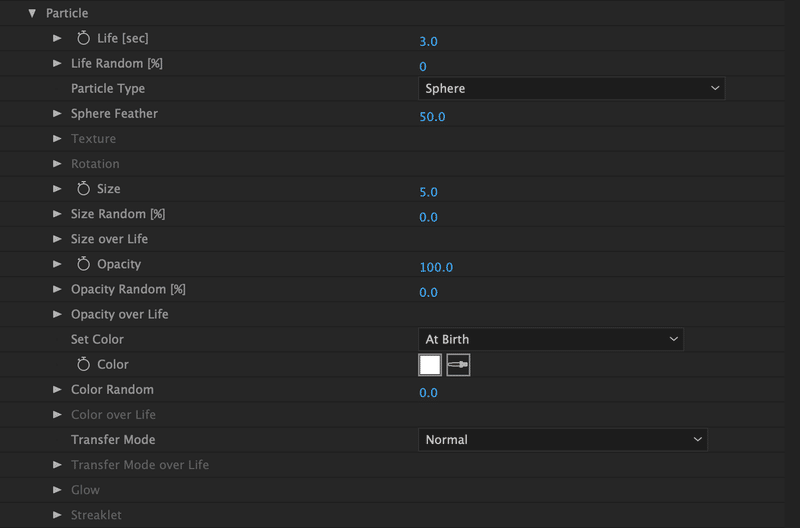
・Life
・Life Random
寿命を何秒にするか、その寿命をどの程度ばらつかせるか。
・Particle Type
粒子の見た目を選択。
-Sphere
丸型
-Glow Sphere
光ってる丸型
-Star
星型
-Cloudlet
小さい雲みたいな形
-Streaklet
光のラインを作るときに
-Sprite
自分で設定したレイヤーを粒子にする
(もちろん動画も粒子にできます)
-Sprite Colorize
Sprite & 色を変える
-Sprite Fill
Sprite & 色で塗りつぶす
-Textured Polygon
自分で設定したレイヤーを粒子にし、3D方向の回転軸を加える
-Textured Polygon Colorize
Textured Polygon & 色を変える
-Textured Polygon Fill
Textured Polygon & 色で塗りつぶす
・◯◯◯◯ Feather
Featherとついていたら、粒子のエッジのぼかし加減を調節。
・Texture
Sprite、Textured Polygon等の時は、ここ。
・Layer
タイムライン上にあるレイヤーを選択
・Time Sampling
レイヤーのどのフレームを使って、粒子にするか選択
(詳しくは上記のサイト、または後日、または個人的に聞いてください)
・Rotation
粒子を回転させる。
回転方向や、回転スピードをコントロールできます。
・Size
・Size Random
粒子の大きさ、大きさのランダム加減。
・Size over Life
粒子が寿命の中で、大きさをどう変化させるかグラフでコントロール。

・Opacity
・Opacity Random
不透明度、不透明度のランダム加減。
・Opacity over Life
粒子が寿命の中で、不透明度をどう変化させるかグラフでコントロール。
・Set Color
・Color Random
・Color over Life
色の調整はここでできます。いじれば何となく分かります。
・Transfer Mode
一つ一つの粒子の加算とか、スクリーンとかを設定できます。
ここ以下の項目は省略します。すいません。。。
●Physicsについて
ここは粒子が生まれ出る空間の状況を設定するところです。
重力、空気抵抗、風は吹いているか等で、この空間の状況を決めていきます。
粒子の動きは、空間の設定で決まっていくのです。
ここでは「Air」のみ説明していきます。
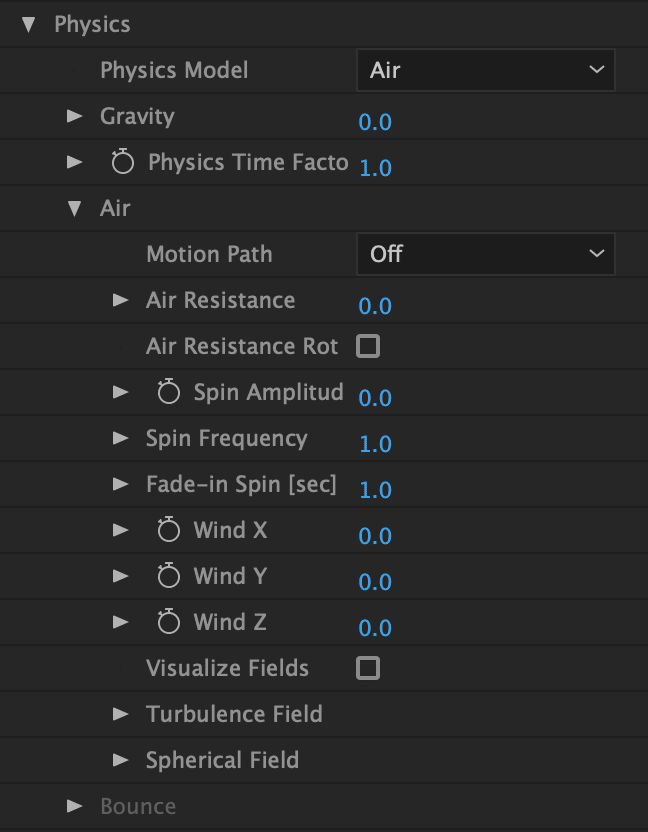
・Physics Model
Air、Bounceのどちらかを選択。
-Air
空気の流れを設定できる
-Bounce
床とか壁で跳ねる動きが設定できる
※新しいバージョンにはFluidという液体みたいな動きが設定できるようです。
これは良さそう。
・Gravity
重力をコントロール
・Physics Time Factor
Particularの時間をコントロール。
速くしたり、遅くしたり、止めたり、戻したり。
・Motion Path
粒子の動きをライトの動きと同じにする。
※ライトの名前を「Motion Path」にしないと反応しません。
・Air Resistance
・Air Resistance Rotation
空気抵抗の調整。
・Spin Amplitude
粒子が回転するような空気の乱れを与える場合の回転の大きさ。
・Spin Frequency
一定期間内に回転する回数。
・Fade-in Spin
Spin の影響を100%受けるまでの秒数。
・Wind XYZ
風向きと風力。
・Visualize Fields
空気の動きを視覚化。
・Turbulence Field
乱気流をつくる設定。
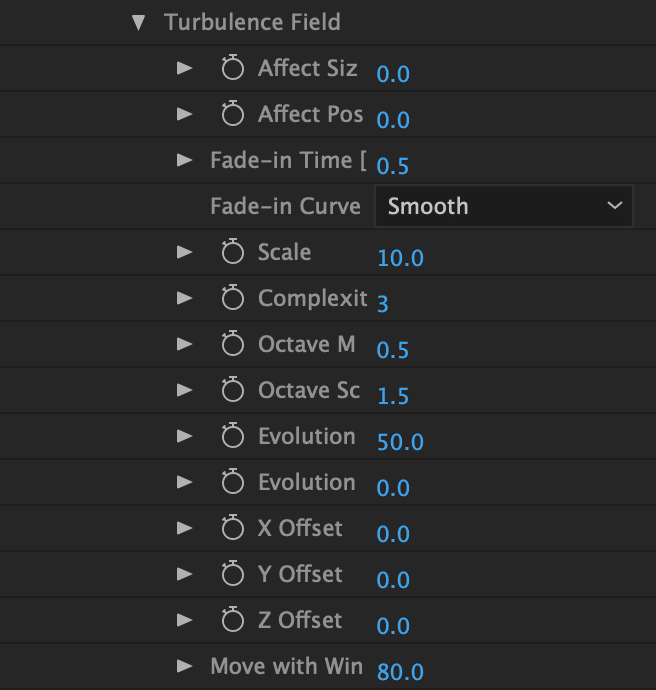
・Affect Size
乱気流に合わせて粒子のサイズを変化させる設定。
・Affect Position
乱気流の動きの調整
・Fade-in time
・Fade-in Curve
乱気流の影響を100%受けるまでの秒数と、そのフェードの種類
・Scale
乱気流の大きさ
・Complexity
乱気流の複雑さ
・Octave MultiPlier
・Octave Scale
乱気流をより複雑にする場合の調整と、その大きさ
・Evolution Speed
乱気流の変化スピードの調整と
・Evolution Offset
・XYZ Offset
乱気流の動き方を変える
・Move with Wind
この乱気流はどのくらい風の影響を受けるか
・Spherical Field
粒子の動きに影響を与える球体の力を
空間の中に置く場合の設定。
●最後に
一から自分で設定していくときは、
自分のイメージをに向かって
1. Emitter(どの場所・どんな形から粒子を生み出すかの設定)
2. Physics(その粒子たちがいる空間はどんな状況かの設定)
3. Particle(その一粒の粒子はどのようなビジュアルと性質か設定)
まずはこの順番でザックリと作っていくのがオススメです。
もちろん、順番を行ったり来たりしながら調整していきますが、
粒子のビジュアル(3. Particle)部分は脳内補完しながら、
1.Emitter 2.Physics を詰めていくやり方が、良いと思います。
Particularは
「粒子を生み出す」
「その粒子のいる空間・状況を設定する」
これらができるエフェクトなので、工夫次第でいろんなことができます。
できることが増えると楽しくなるし、
ちょっとしたものならサクッと作れるようになります。
仕事でも重宝しますので、是非レベルアップして下さい。
この記事が気に入ったらサポートをしてみませんか?
